Win7_IIS伪静态配置
url重写(伪静态)IIS配置图解-^特殊П佀命^-博客园
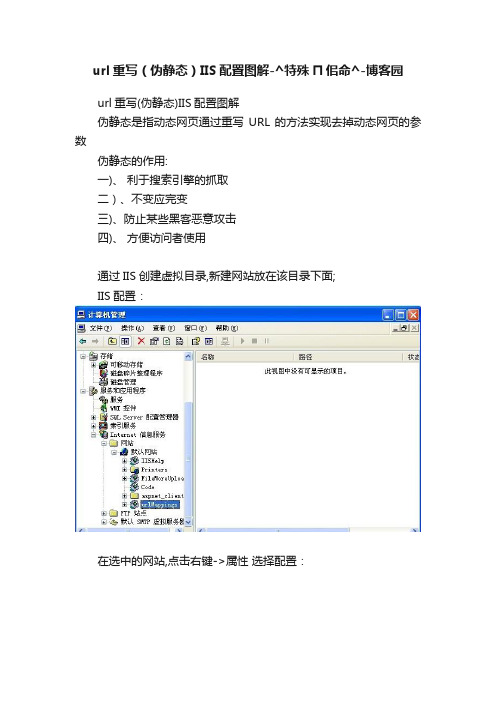
url重写(伪静态)IIS配置图解-^特殊П佀命^-博客园
url重写(伪静态)IIS配置图解
伪静态是指动态网页通过重写URL的方法实现去掉动态网页的参数
伪静态的作用:
一)、利于搜索引擎的抓取
二)、不变应完变
三)、防止某些黑客恶意攻击
四)、方便访问者使用
通过IIS创建虚拟目录,新建网站放在该目录下面;
IIS配置:
在选中的网站,点击右键->属性选择配置:
把上面两个文本框的值复制走保存在记事本里面点击确定
注意下面几个勾了的地方
把刚才复制的值粘贴在上面,注意添加扩展名.html,去掉检查文件是否存在复选:
点击确定 IIS就配置Ok啦。
IIS中如何配置asp伪静态网页
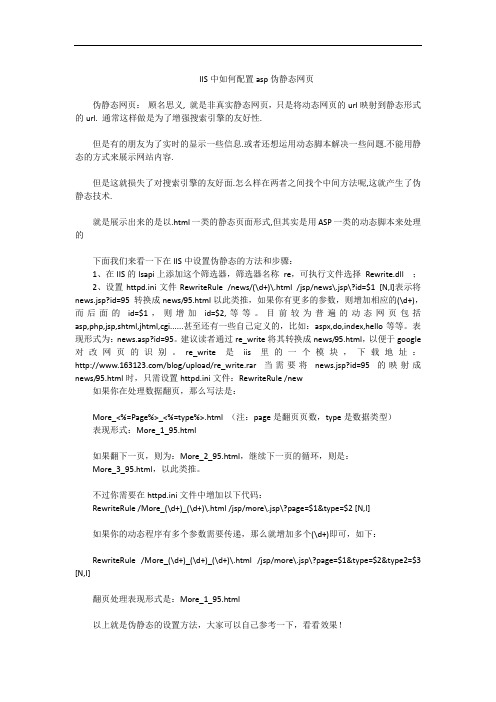
IIS中如何配置asp伪静态网页伪静态网页:顾名思义, 就是非真实静态网页,只是将动态网页的url映射到静态形式的url. 通常这样做是为了增强搜索引擎的友好性.但是有的朋友为了实时的显示一些信息.或者还想运用动态脚本解决一些问题.不能用静态的方式来展示网站内容.但是这就损失了对搜索引擎的友好面.怎么样在两者之间找个中间方法呢,这就产生了伪静态技术.就是展示出来的是以.html一类的静态页面形式,但其实是用ASP一类的动态脚本来处理的下面我们来看一下在IIS中设置伪静态的方法和步骤:1、在IIS的Isapi上添加这个筛选器,筛选器名称re,可执行文件选择Rewrite.dll;2、设置httpd.ini文件RewriteRule /news/(\d+)\.html /jsp/news\.jsp\?id=$1 [N,I]表示将news.jsp?id=95 转换成news/95.html以此类推,如果你有更多的参数,则增加相应的(\d+),而后面的id=$1,则增加id=$2,等等。
目前较为普遍的动态网页包括asp,php,jsp,shtml,jhtml,cgi......甚至还有一些自己定义的,比如:aspx,do,index,hello等等。
表现形式为:news.asp?id=95。
建议读者通过re_write将其转换成news/95.html,以便于google 对改网页的识别。
re_write是iis里的一个模块,下载地址:/blog/upload/re_write.rar 当需要将news.jsp?id=95的映射成news/95.html时,只需设置httpd.ini文件:RewriteRule /new如果你在处理数据翻页,那么写法是:More_<%=Page%>_<%=type%>.html (注:page是翻页页数,type是数据类型)表现形式:More_1_95.html如果翻下一页,则为:More_2_95.html,继续下一页的循环,则是:More_3_95.html,以此类推。
网站设置伪静态的详细可操作方法
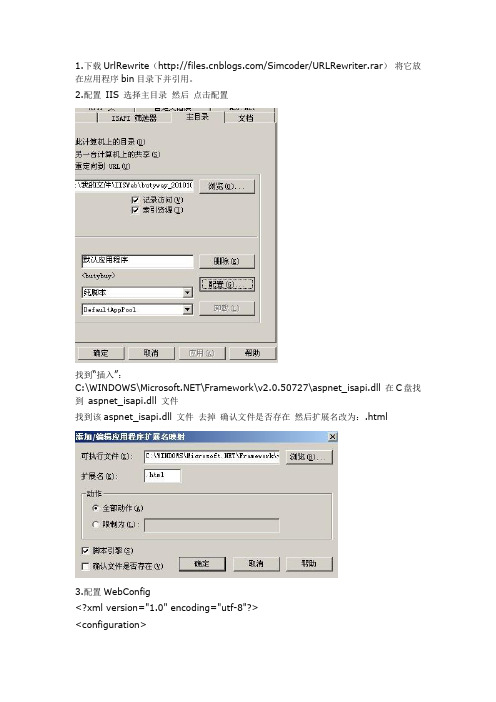
1.下载UrlRewrite(/Simcoder/URLRewriter.rar)将它放在应用程序bin目录下并引用。
2.配置IIS 选择主目录然后点击配置找到“插入”:C:\WINDOWS\\Framework\v2.0.50727\aspnet_isapi.dll 在C盘找到aspnet_isapi.dll 文件找到该aspnet_isapi.dll 文件去掉确认文件是否存在然后扩展名改为:.html3.配置WebConfig<?xml version="1.0" encoding="utf-8"?><configuration><configSections><!--****************** --><section name="RewriterConfig"type="URLRewriter.Config.RewriterConfigSerializerSectionHandler, URLRewriter" /><!--******************* --></configSections><system.web><httpHandlers><remove verb="*" path="*.asmx"/><!--****************** --><add verb="*" path="*.aspx"type="URLRewriter.RewriterFactoryHandler, URLRewriter"/><add verb="*" path="*.html"type="URLRewriter.RewriterFactoryHandler, URLRewriter"/><!--**************** --></httpHandlers><httpModules><add name="ScriptModule"type="System.Web.Handlers.ScriptModule, System.Web.Extensions, Version=3.5.0.0, Culture=neutral, PublicKeyToken=31BF3856AD364E35"/> </httpModules></system.web><!--****************** --><RewriterConfig><Rules><RewriterRule><LookFor>~/index.html</LookFor><SendTo>~/index.aspx</SendTo></RewriterRule></RewriterConfig><!--***************** --></configuration>4.正则表达式<RewriterRule><LookFor>~/(.*).html</LookFor><SendTo>~/$1.aspx</SendTo></RewriterRule>(.*):应用于根目录下所有页面;$1:与(.*)对应,也就是url显示的是什么对应的就是哪个aspx,如index.html对应index.aspx有时候我们需要多个参数<RewriterRule><LookFor>~/ProductClassList-(.[0-9][0-9][0-9]*)-(.*).html</LookFor><SendTo><![CDATA[~/productclasslist.aspx?cn=$1&c=$2]]></SendTo></RewriterRule>如果你的文本含有大量的"<" 或"&"字符—就象程序码中经常的那样— XML元素可以被定义为一个CDATA部分。
IIS设置伪静态方法

Windows服务器下用IIS Rewrite组件为IIS设置伪静态方法1、将下载的IIS Rewrite 组件解压,放到适当的目录(如 C:Rewrite)下,IIS Rewrite 组件下载/download-isapi_rewrite.htm , IIS Rewrite 简化版组件下载 /soft/71446.htm ,下载下来解压后不用安装拷到目1、将下载的IIS Rewrite 组件解压,放到适当的目录(如 C:Rewrite)下,IIS Rewrite 组件下载/download-isapi_rewrite.htm,IIS Rewrite 简化版组件下载/soft/71446.htm,下载下来解压后不用安装拷到目录下设置好即可使用。
注:IIS Rewrite简单使用方法介绍:一个功能强大的URL处理引擎,功能和Apache的mod_Rewrite类似,这个是For IIS版本可以把像list.asp?id=234 这样的链接映射成list/234.html 这样就有利于在GG中的排名完全版(Full)与简化版(Lite)的最大的区别在于可以让每个站点自定义URL重写规则(Rewrite Rule),也就是只要将写好的httpd.ini放在站点根目录,就能使用了。
安装说明:下载后可以解压出 ISAPI_Rewrite.dll ,httpd.ini 这两个文件放到某个文件夹下面,然后在 IIS 站点属性的 ISAPI 中加载 ISAPI_Rewrite.dll 就可以了, httpd.ini 是配置文件里面有例子。
如果加载不成功的话请给 ISAPI_Rewrite.dll 安全属性为完全。
2、在“IIS管理器”里选择网站,右键,属性。
3、选择“ISAPI”,点击“添加”。
4、填入筛选器名称,如“rewrite”。
5、可执行文件下方点击“浏览”,选择刚才解压的Rewrite组件位置,Rewrite.dll。
使用Microsoft URL Rewrite Module for IIS 7.0修改WEB.CONFIG即可实现.HTML伪静态
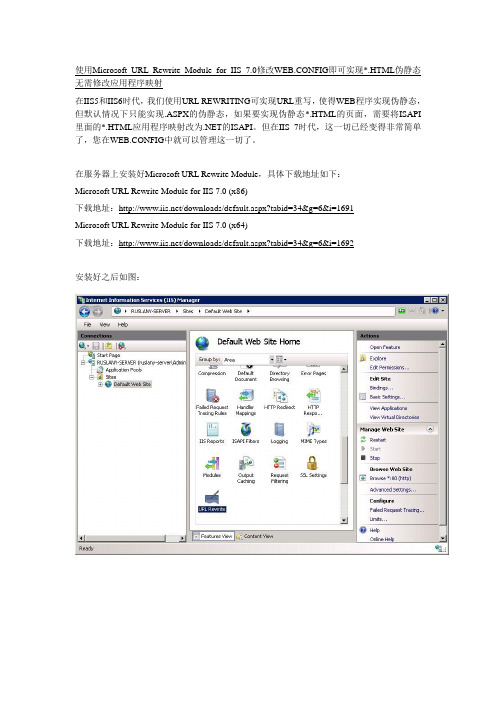
使用Microsoft URL Rewrite Module for IIS 7.0修改WEB.CONFIG即可实现*.HTML伪静态无需修改应用程序映射在IIS5和IIS6时代,我们使用URL REWRITING可实现URL重写,使得WEB程序实现伪静态,但默认情况下只能实现.ASPX的伪静态,如果要实现伪静态*.HTML的页面,需要将ISAPI 里面的*.HTML应用程序映射改为.NET的ISAPI。
但在IIS 7时代,这一切已经变得非常简单了,您在WEB.CONFIG中就可以管理这一切了。
在服务器上安装好Microsoft URL Rewrite Module,具体下载地址如下:Microsoft URL Rewrite Module for IIS 7.0 (x86)下载地址:/downloads/default.aspx?tabid=34&g=6&i=1691Microsoft URL Rewrite Module for IIS 7.0 (x64)下载地址:/downloads/default.aspx?tabid=34&g=6&i=1692安装好之后如图:可以直接在IIS 7里面进行添加重写规则,也可以直接在WEB.CONFIG中设置:<?xml version="1.0" encoding="UTF-8"?><configuration><system.webServer><rewrite><rules><rule name="Rewrite to article.aspx"><match url="^article/([0-9]+).html$"/><action type="Rewrite" url="article.aspx?newid={R:1}"/></rule></rules></rewrite></system.webServer></configuration>然后,访问/article/366.html 就是访问/article.aspx?newid=366的结果了,无需像以前IIS 6时代一样去添加*.HTML的ISAPI的应用程序映射了。
win7系统下IIS服务配置
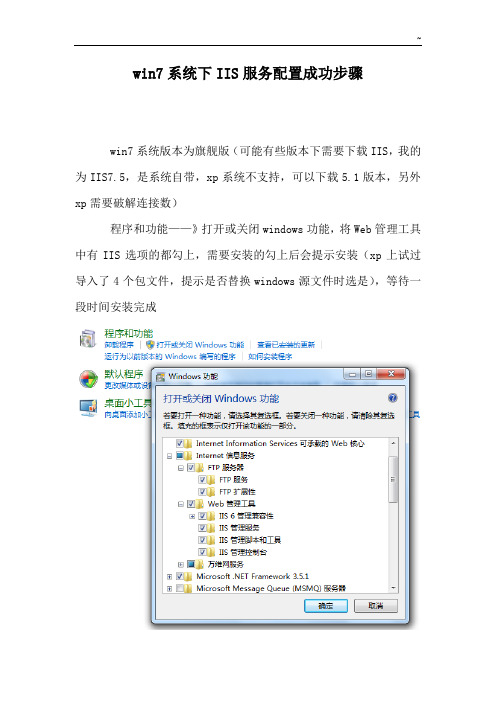
win7系统下IIS服务配置成功步骤
win7系统版本为旗舰版(可能有些版本下需要下载IIS,我的为IIS7.5,是系统自带,xp系统不支持,可以下载5.1版本,另外xp需要破解连接数)
程序和功能——》打开或关闭windows功能,将Web管理工具中有IIS选项的都勾上,需要安装的勾上后会提示安装(xp上试过导入了4个包文件,提示是否替换windows源文件时选是),等待一段时间安装完成
将公司给的拷贝到wwwroot文件夹中(原来的删除)
管理工具中双击第二项:Internet 信息服务(IIS)管理器
选中应用程序池:Classic .NET AppPool,基本设置中确认.net版本为2.0
接下来选中:Default Web Site,右键选择编辑权限,将System,administrator,iis_iusrs权限设置最高,出现下图所示:
默认网址——》右键——》编辑绑定——编辑,将当前设置iis的电脑ip填写好,主机名可以不要
确认选中默认网址:编辑网站下面选择基本设置,物理路径改为如下图,
选中连接为,特定用户设置为administrator,再设置密码
完成后点击,如下图表示设置成功
浏览网站下面点击高级设置,应用程序池设置为下图所示,其他有false的改为true
测试地址为http://192.168.1.141//ServiceDrvWeb.asmx?WSDL,ip 为本地IIS电脑ip,测试成功显示为下图所示:
如果报下面错误,原因:操作系统是64位的,但发布的程序引用了一些32位的ddl,所以出现了兼容性的问题
解决如果是64位机器,IIS——应用程序池——高级设置——启用32位应用程序:true。
IIS设置静态规则伪目录支持

1.IIS设置静态规则:v4.0.30319
打开IIS,右击“默认网站”(或者是其它的网站),选择“属性”打开网站设置,在设置界面选择“主目录”标签,点击“配置”,再点击“Add/添加”,在“Executable/执行”填入:(v4.0.30319)
C:\WINDOWS\\Framework\v4.0.30319\aspnet_isapi.dll 在扩展名文本框中填入:.html
在“Limit to/限制为”里填入:
GET,HEAD,POST,DEBUG
并且取消勾选“check that file exists/确认文件是否存在”,
最后点确定保存即可。
2.IIS 6支持伪目录形式
在IIS里右击相应的网站,选择“属性”,进入设置界面,在设置界面里点击标签“主目录”,在“主目录”设置界面点击“配置”进入,在“映射”面板点击下面的“插入”,输入“c:\windows\\framework\v4.0.30319\aspnet_isapi.dll”,在“确认文件是否存在”前面的勾去掉。
.net 的是通过它一个aspnet_isapi.dll来静态与重写的,而不是httpd.ini
区别于其它的php,jsp的系统
只需要配置一下即可,
静态与重写系统里已经有了,
没有配置,有静态重写规则也没用,。
IIS7.0设置 url重写成html(伪静态)
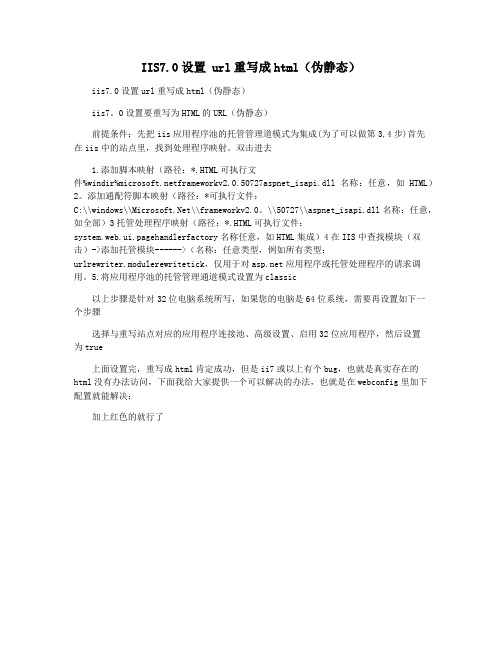
IIS7.0设置 url重写成html(伪静态)
iis7.0设置url重写成html(伪静态)
iis7。
0设置要重写为HTML的URL(伪静态)
前提条件:先把iis应用程序池的托管管理道模式为集成(为了可以做第3,4步)首先
在iis中的站点里,找到处理程序映射。
双击进去
1.添加脚本映射(路径:*.HTML可执行文
件%windir%frameworkv2.0.50727aspnet_isapi.dll名称:任意,如HTML)2。
添加通配符脚本映射(路径:*可执行文件:
C:\\windows\\\\frameworkv2.0。
\\50727\\aspnet_isapi.dll名称:任意,如全部)3托管处理程序映射(路径:*.HTML可执行文件:
system.web.ui.pagehandlerfactory名称任意,如HTML集成)4在IIS中查找模块(双击)->添加托管模块------>(名称:任意类型,例如所有类型:
urlrewriter.modulerewritetick,仅用于对应用程序或托管处理程序的请求调用。
5.将应用程序池的托管管理通道模式设置为classic
以上步骤是针对32位电脑系统所写,如果您的电脑是64位系统,需要再设置如下一
个步骤
选择与重写站点对应的应用程序连接池、高级设置、启用32位应用程序,然后设置
为true
上面设置完,重写成html肯定成功,但是ii7或以上有个bug,也就是真实存在的html没有办法访问,下面我给大家提供一个可以解决的办法,也就是在webconfig里加下配置就能解决:
加上红色的就行了。
- 1、下载文档前请自行甄别文档内容的完整性,平台不提供额外的编辑、内容补充、找答案等附加服务。
- 2、"仅部分预览"的文档,不可在线预览部分如存在完整性等问题,可反馈申请退款(可完整预览的文档不适用该条件!)。
- 3、如文档侵犯您的权益,请联系客服反馈,我们会尽快为您处理(人工客服工作时间:9:00-18:30)。
第一部: 从如下地址中下载URLRewriter组件组件:
官方下载地址:
/download/0/4/6/0463611e-a3f9-490d-a08c-877a83b797 cf/MSDNURLRewriting.msi
第二部:在网站项目中添加URLRewriter程序集的引用。
第三部:配置webconfig文件:
1。
在<configuration>与</configSections>节点中间加入如下配置:
<section name=”RewriterConfig”
type=”URLRewriter.Config.RewriterConfigSerializerSectionHandler, URLRewriter” />
2。
在<httpHandlers>与</httpHandlers>
之间加入
3。
在<httpModules>与</httpModules>加入
<add type=”URLRewriter.ModuleRewriter, URLRewriter” name=”ModuleRewriter”/>。
4。
配置伪静态的语法:在<configuration>与</configuration>之间加入<RewriterConfig> </RewriterConfig>节点。
在<RewriterConfig>与</RewriterConfig>之间加入伪静态规则:
<Rules>
<!–定义伪静态第一条规则开始–>
<RewriterRule>
<LookFor>~/xxxx/view(.[\d]*)\.html</LookFor>
<SendTo>~/xxxx/view.aspx?id=$1</SendTo>
</RewriterRule>
<!–定义伪静态第一条规则结束–>
<!–定义伪静态第二条规则开始–>
<RewriterRule>
<LookFor>~/yyyy/(.[\d]*)/view.html</LookFor>
<SendTo>~/yyyy/view.aspx?id=$1</SendTo>
</RewriterRule>
<!–定义伪静态第三条规则结束以此类推–>
</Rules>
第四部:配置IIS7.5 或IIS7.0
1.新建一个应用程序池:名称:任意如:aspnet;选择net FrameWork版本(如果你的网站时候
2.0的话就选择2.0,我的是4.0)在此我选择Net FramWork v 4.030319. 托管管道模式先暂时设置为集成模式。
等下面的设置完成之后再将托管管道模式设置为经典模式。
如果下面的设置完成之后不把应用程序设置为经典模式的话,伪静态的功能可以实现,但是页面的样式图片不能正常显示这是设置的关键。
2 新建一个网站 website ,将此站点的应用程序程序池设置为aspnet。
3 选中你的站点比如website ,并且切换到功能视图。
双击【处理程序映射】在打开窗口右侧的操作栏目下做如下操作。
3.1,【添加脚本映射】-路径为:*.html.可执行文件为:
C:\Windows\\Framework\v4.0.30319\aspnet_isapi.dll 注意:如果你的网站是2.0。
可执行文件为:
C:\Windows\\Framework\v2.0.50727\aspnet_isapi.dll 。
名称:任意,比如:html.
3.2,【添加通配符脚本映射】请求路径为*。
可执行文件为:
C:\Windows\\Framework\v2.0.50727\aspnet_isapi.dll,名称任意,比如:aspnet.
3.3,【托管处理程序映射】(路径:* 可执行文件:
System.Web.UI.PageHandlerFactory 名称任意比如Html-Integrate)
3.4,双击website站点切换到站点功能视图。
然后双击模块,打开窗口之后在右侧的操作栏目下面,单击【添加托管模块】-》名称:任意如aspnet 类型:URLRewriter.ModuleRewriter 并且把【仅针对向 应用程序或托管处理程序发出请求调用】前面的选项勾上。
(记住一定要勾上)。
3.5 ,最后一步:双击iis7.0或7.5的应用程序池。
在应用程序池列表中找到【aspnet】应用程序池。
双击打开之后。
将aspnet应用程序池的【托管管道模式】设置为经典模式。
